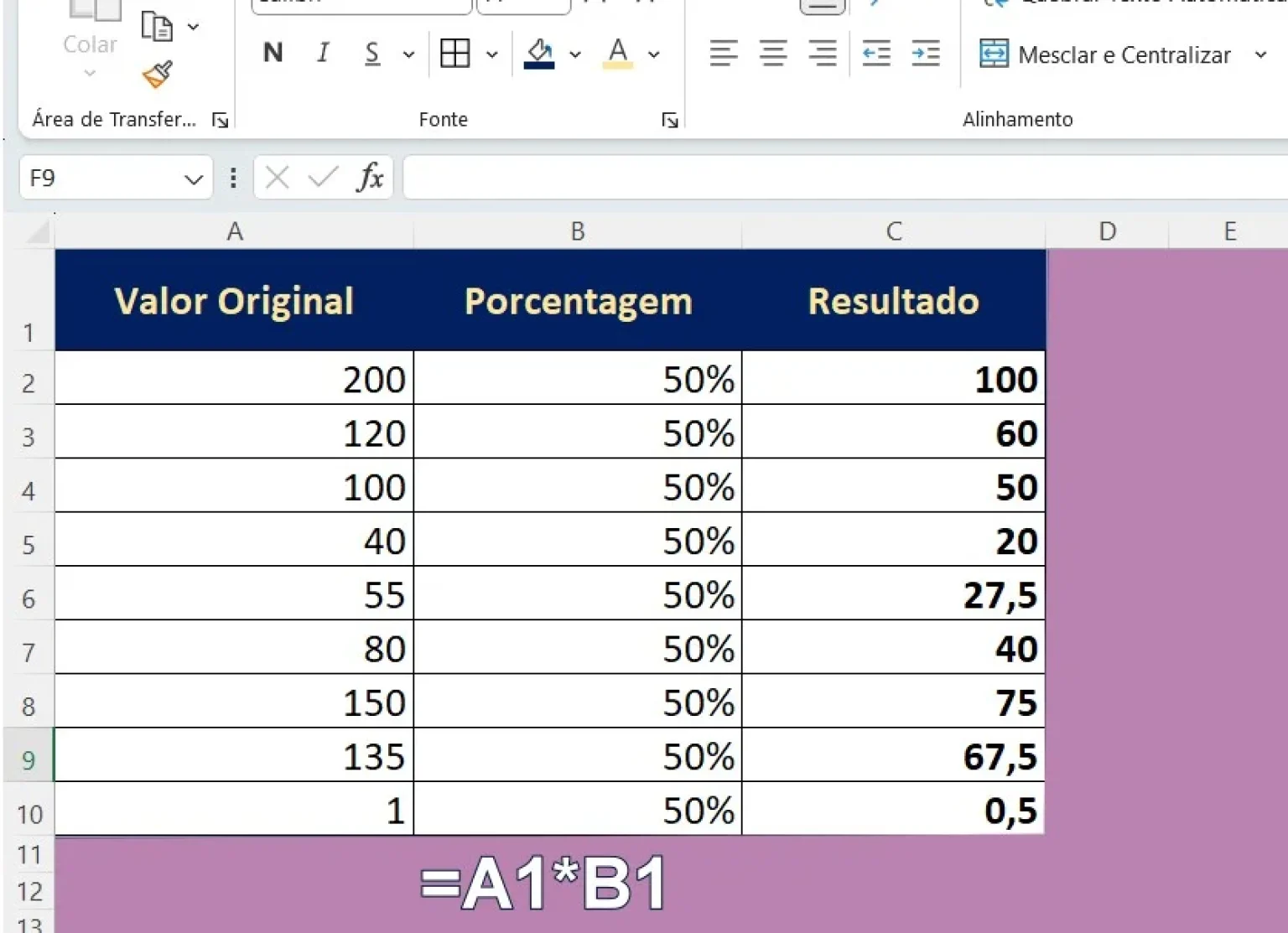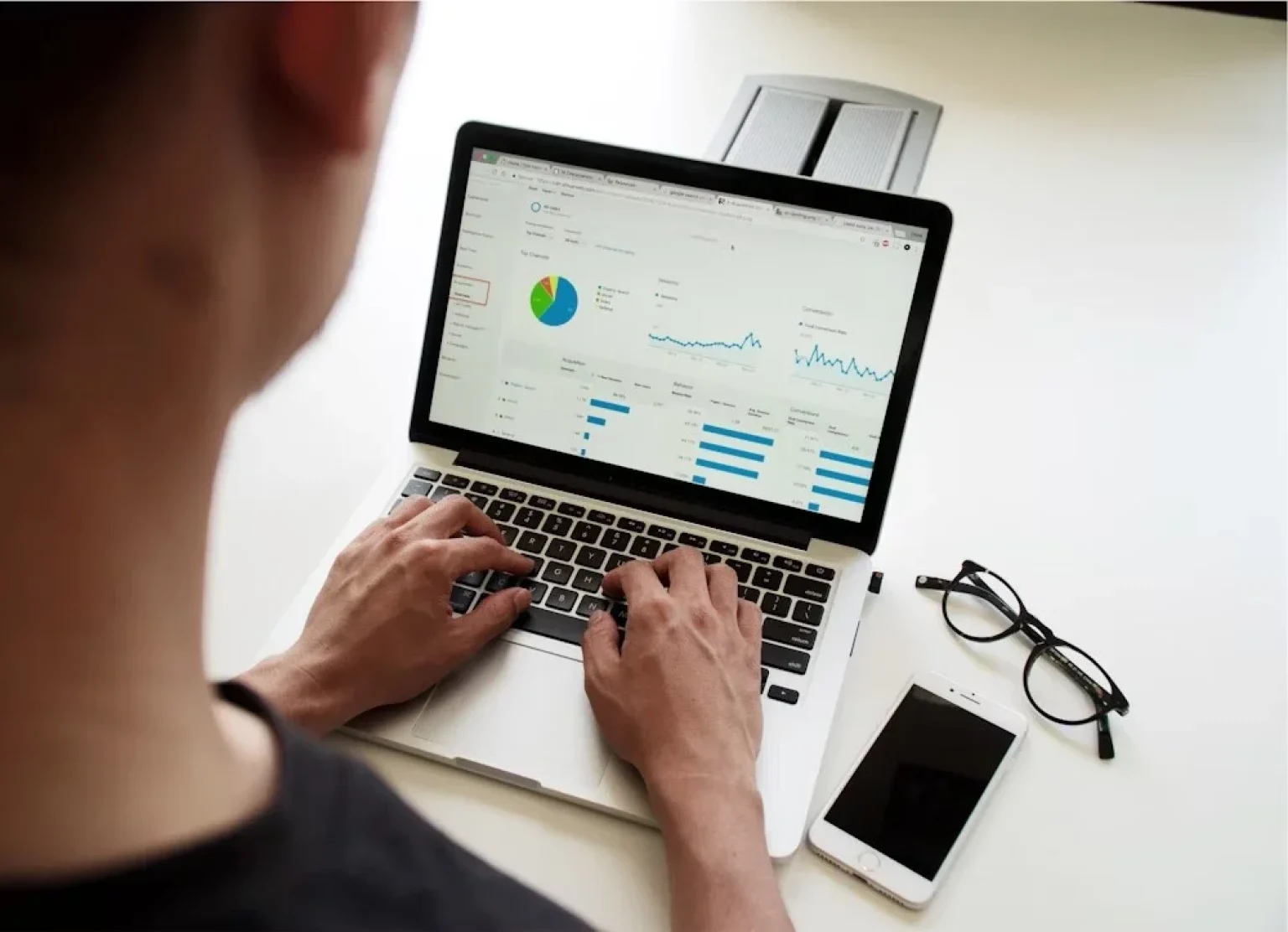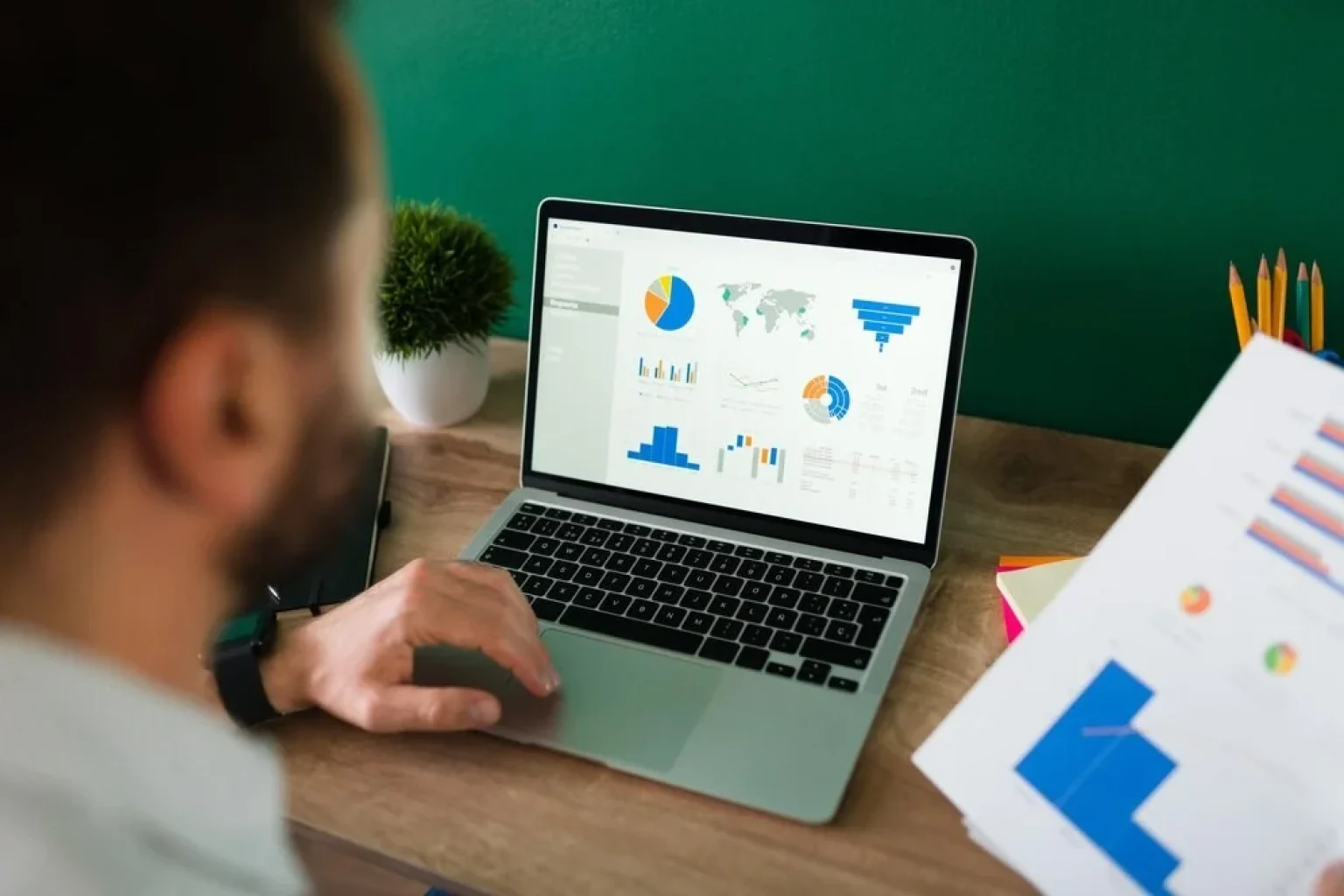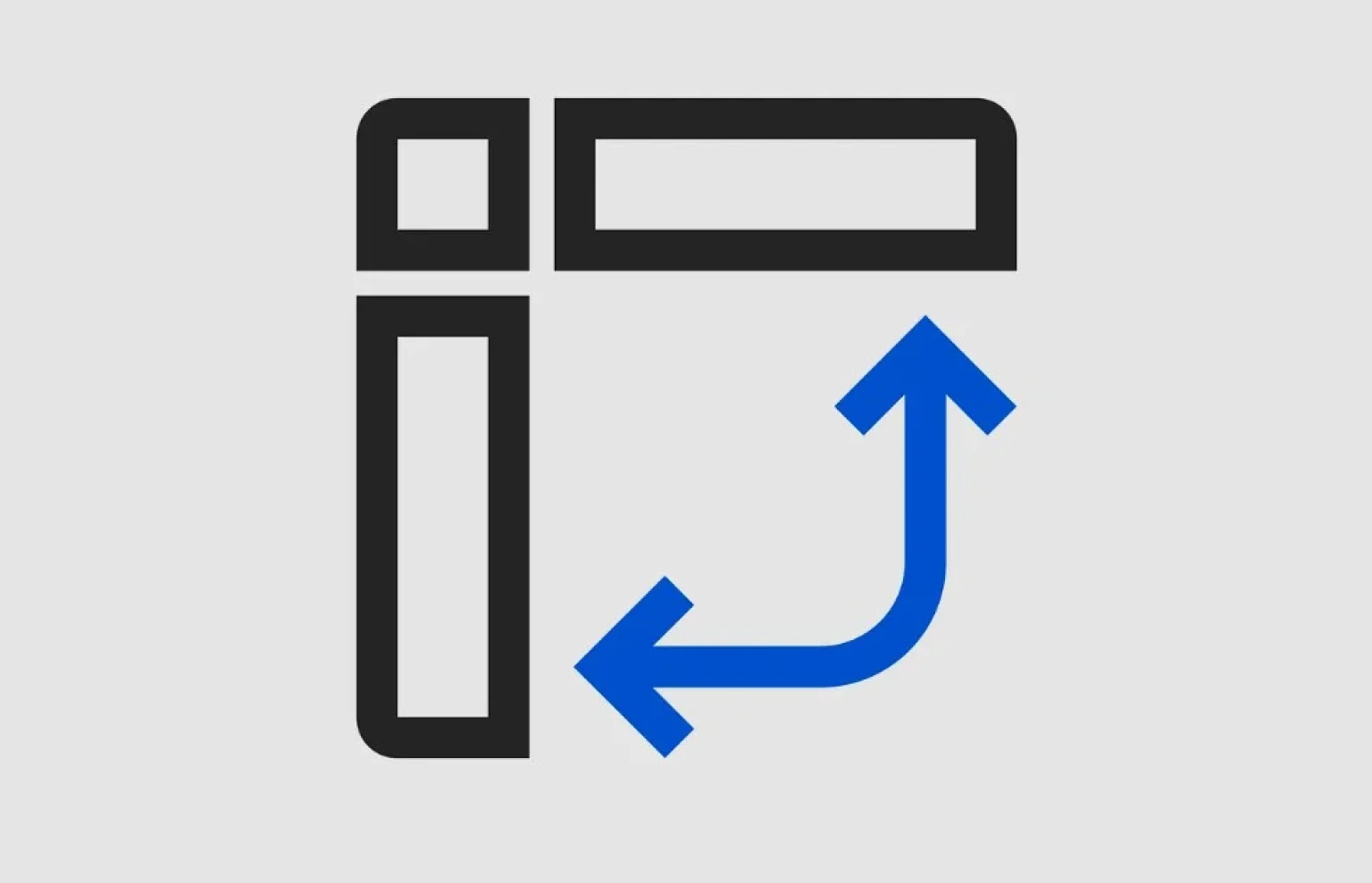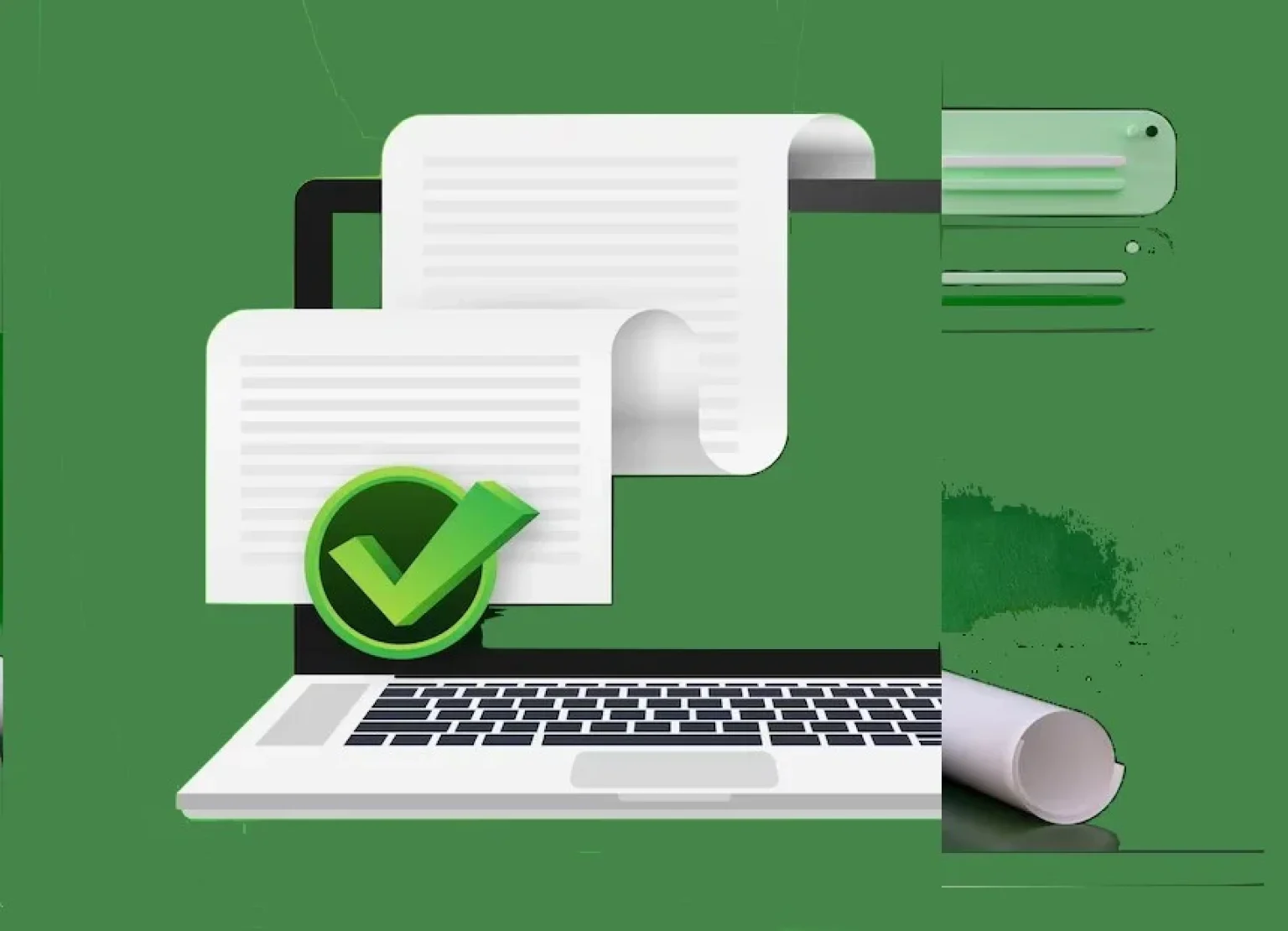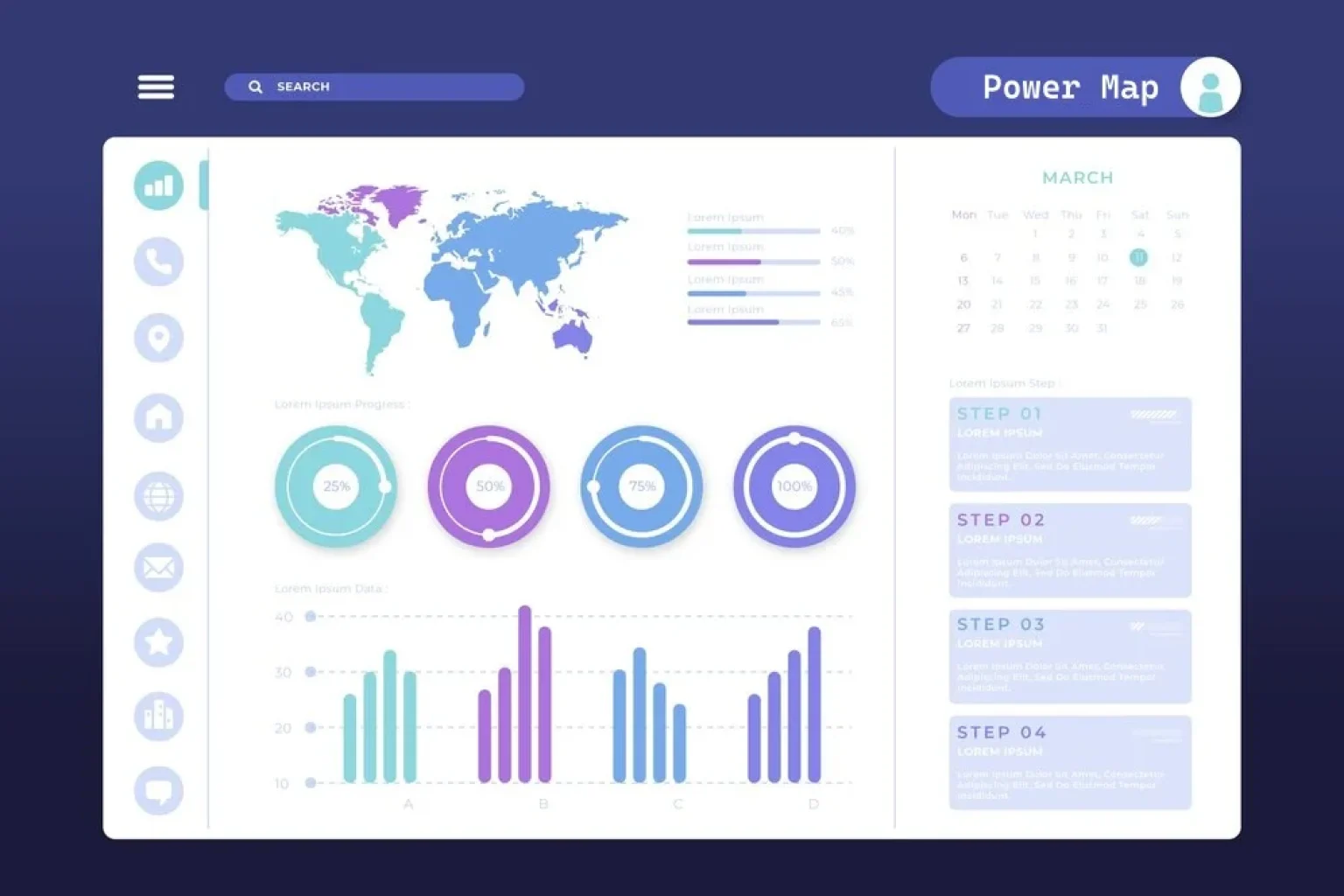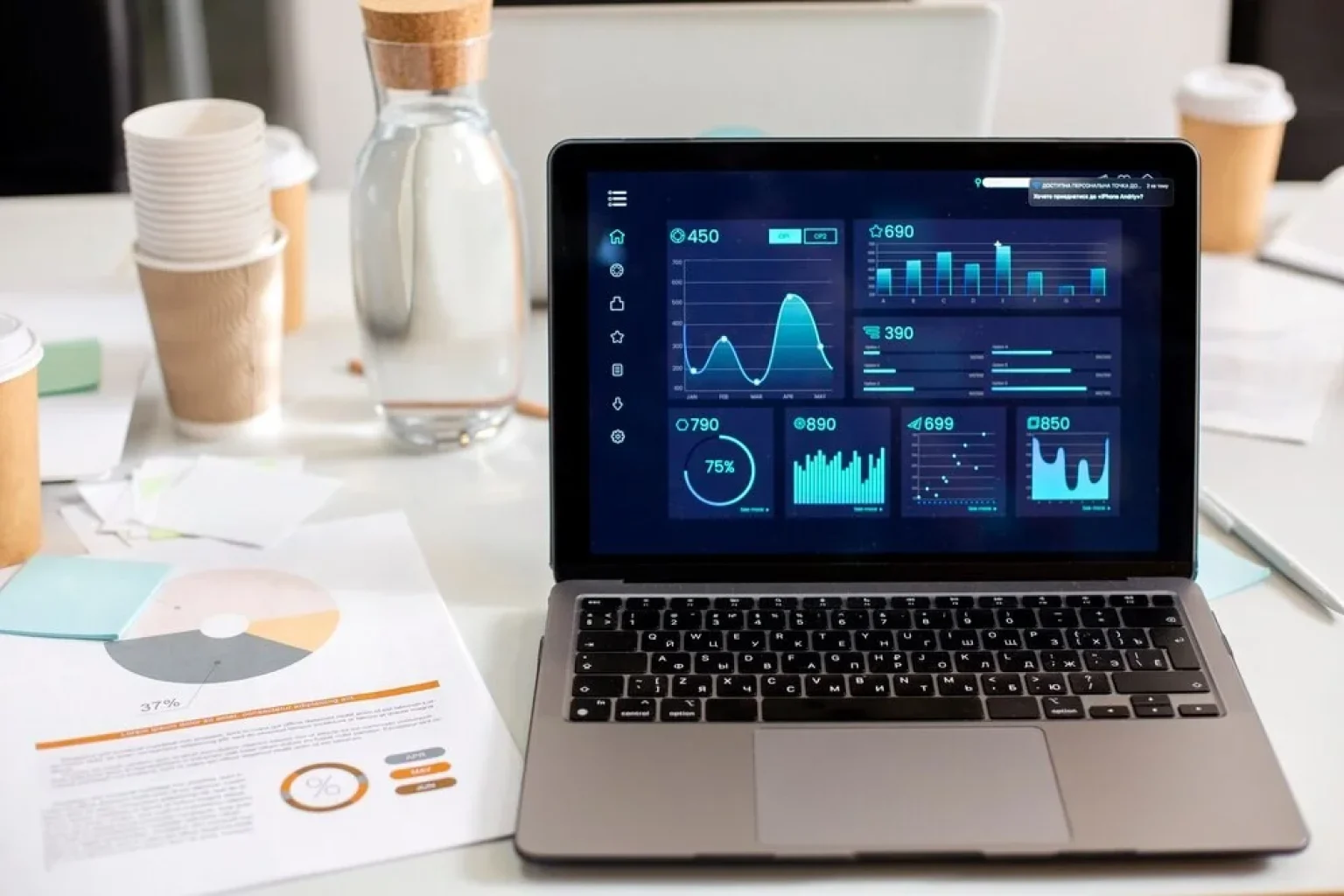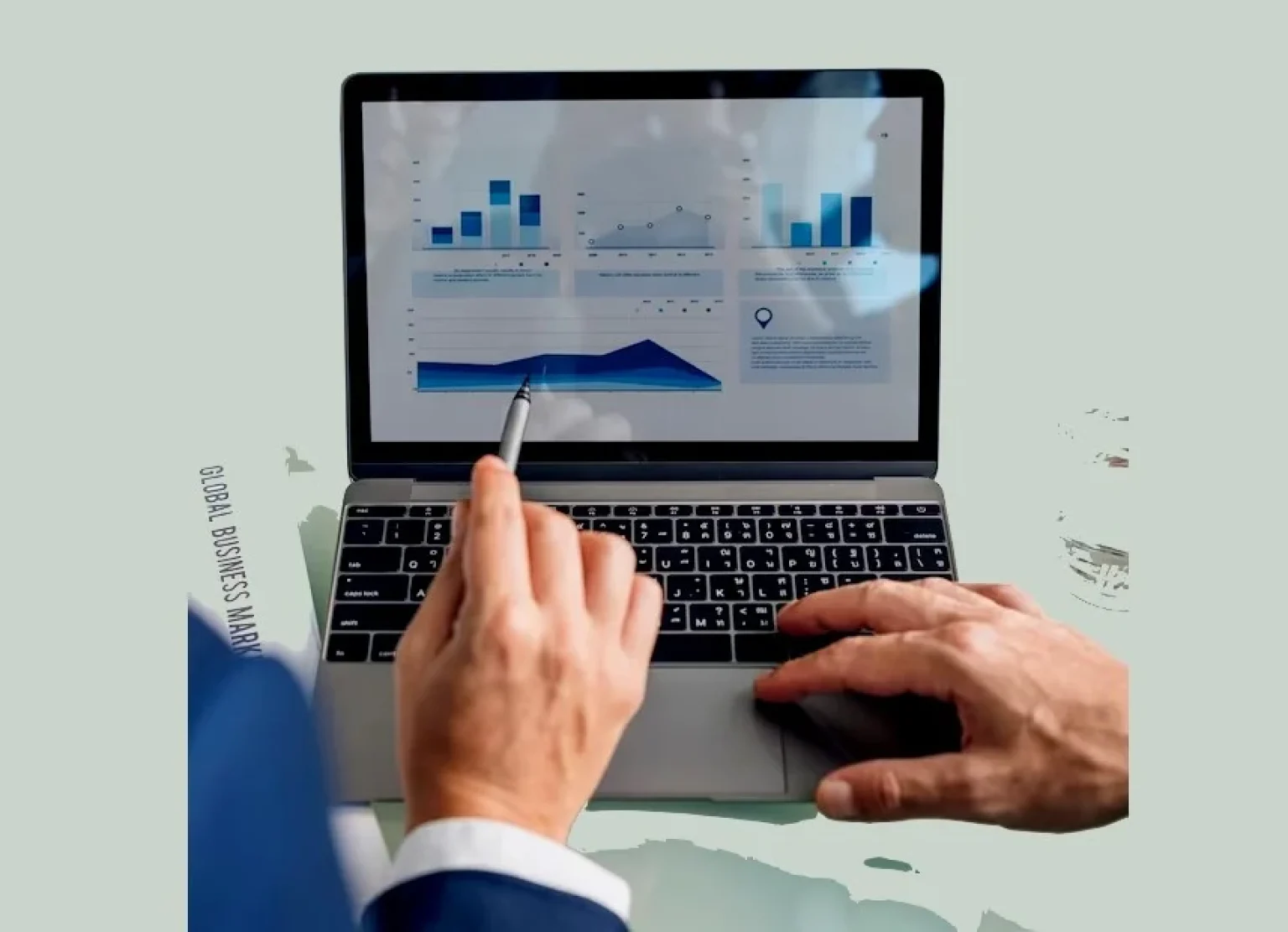🚚 Carrinho de Compras
Postagens Recentes
Autor: Edivaldo
Vamos aprender a melhor maneira de multiplicar uma coluna por uma porcentagem no Excel. Essa habilidade é útil para realizar cálculos e análises de dados de forma rápida e precisa. A seguir, serão apresentadas dicas eficientes para otimizar seus trabalhos com planilhas. Principais pontos abordados nesta seção: Multiplicação de coluna por porcentagem no Excel: passo a passo Você pode usar a seguinte fórmula básica para multiplicar uma coluna por uma porcentagem no Excel: =CÉLULA*(PORCENTAGEM) Neste exemplo a coluna B já está no formato percentual. Então, =A1*B1. A célula A1 tem simbolicamente 200 e a célula B1 50%. O resultado será 100. Por exemplo, você pode usar a seguinte fórmula para multiplicar o…
Você já se deparou com a necessidade de calcular o valor bruto a partir do valor líquido e do percentual? Saber como realizar esse cálculo em uma planilha é essencial em diversas situações, seja para calcular impostos, descontos ou até mesmo faturamento. Neste guia, você aprenderá o passo a passo de como calcular com precisão o valor bruto utilizando o valor líquido e o percentual desejado. Principais pontos abordados neste artigo: O que é Valor Líquido e Percentual? Antes de começar a calcular o valor bruto, é importante entender os conceitos de valor líquido e percentual. O valor líquido é o montante final ou saldo após a dedução de todos os custos,…
O Solver é um suplemento do Microsoft Excel que você pode usar para teste de hipóteses. Use o Solver para encontrar um valor ideal (máximo ou mínimo) para uma fórmula em uma célula. O Microsoft Excel é uma das ferramentas mais populares para criar e gerenciar planilhas. Além das funções básicas de cálculo e organização de dados, o Excel também possui recursos avançados que podem ajudar a resolver problemas complexos de otimização. Um desses recursos é o Solver, uma poderosa ferramenta de otimização integrada ao Excel. O Solver: uma ferramenta de otimização O Solver é uma função, ou melhor, um…
A análise de dados com Excel é uma habilidade imprescindível no mundo dos negócios atual. Neste guia completo, vamos explorar as diversas funcionalidades do Excel para análise de dados, desde o básico até recursos mais avançados. Principais pontos a serem considerados: Importância da análise de dados A análise de dados é uma prática essencial para empresas e profissionais que desejam tomar decisões baseadas em informações precisas e relevantes. Com a crescente disponibilidade de dados e o avanço das técnicas de análise, a habilidade de analisar dados com Excel tem se tornado cada vez mais importante. Com uma análise eficiente, é…
Criar um modelo de dados no Excel envolve a organização e estruturação de informações de maneira eficiente para análise e relatórios. Vou orientar você passo a passo para criar um modelo de dados simples no Excel. O que é um modelo de dados? Um modelo de dados no Excel é uma estrutura organizada que permite armazenar e analisar grandes quantidades de informações. Ele é composto por tabelas interconectadas, relacionamentos, hierarquias e medidas, que juntos ajudam a transformar dados brutos em informações valiosas. Com um modelo de dados, você pode organizar e estruturar seus dados de forma eficiente, facilitando a análise…
O Power Pivot é uma ferramenta poderosa que permite aos usuários realizar análises avançadas e manipular grandes conjuntos de dados no Excel. Com o Power Pivot, você pode criar modelos de dados, estabelecer relações entre tabelas e realizar cálculos complexos, tudo dentro do ambiente familiar do Excel. Neste artigo, vamos explorar o uso do Power Pivot no Excel e fornecer um guia passo a passo para começar a utilizar essa ferramenta. O que é o Power Pivot? O Power Pivot é um suplemento do Excel que permite aos usuários trabalhar com conjuntos de dados grandes e complexos. Ele oferece recursos…
Quer saber como usar Power Query Excel? Se você trabalha com planilhas do Excel, provavelmente já se viu realizando as mesmas tarefas repetidamente, como importar dados de diferentes fontes ou lidar com informações não estruturadas. No entanto, existe uma poderosa ferramenta que pode acelerar essas tarefas e facilitar seu trabalho: o Power Query. Neste artigo, exploraremos como usar o Power Query no Excel para melhorar sua produtividade e eficiência. Com o Power Query, você poderá importar e transformar dados de uma variedade de fontes, como planilhas, bancos de dados, arquivos CSV e até mesmo páginas da web. Além disso, você…
O Microsoft Power Map para Excel é uma ferramenta de visualização de dados tridimensionais (3D) que permite explorar informações de maneiras novas e inovadoras. Com o Power Map, você pode mapear dados geográficos e temporais em um globo 3D ou em um mapa personalizado, visualizar as mudanças ao longo do tempo e criar tours visuais que podem ser compartilhados com outras pessoas. Neste artigo, vamos explorar em detalhes como usar o Power Map para aproveitar ao máximo essa poderosa ferramenta de visualização de dados. Por que usar o Microsoft Power Map para Excel? Mapeie seus dados Com o Power Map,…
Você sabia que o Excel Power BI pode transformar seus dados em insights poderosos? Essa ferramenta poderosa de análise de dados irá ajudá-lo a obter uma visão clara dos seus dados e tomar decisões mais informadas. Nesta seção, você aprenderá como usar o Excel Power BI para transformar seus dados em insights poderosos. Descubra dicas eficazes para análises e a criação de relatórios avançados. Principais pontos abordados nesta seção: Introdução ao Excel Power BI O Excel Power BI é uma ferramenta poderosa de análise de dados, que permite transformar dados em insights valiosos para tomada de decisões em sua empresa. Nesta seção, vamos introduzir…
Aprenda como criar algoritmo no Excel com a melhor maneira e muito fácil. O Excel é uma poderosa ferramenta de análise de dados e automação de tarefas que pode ser utilizada para criar algoritmos. A criação de algoritmos no Excel pode ajudar você a resolver problemas complexos e economizar tempo, permitindo que você se concentre em outras tarefas importantes do seu trabalho. Nesta seção, apresentaremos um guia passo a passo para ajudá-lo a criar algoritmos no Excel de maneira eficaz. Desde a compreensão dos conceitos básicos até a implementação de um exemplo prático, você encontrará todas as informações necessárias para começar. Principais pontos a serem observados: Por que aprender a criar algoritmo no…
O Excel é uma ferramenta poderosa para a criação de planilhas e análise de dados. No entanto, você sabia que é possível adicionar suplementos do Excel para otimizar ainda mais suas planilhas? Nesta seção, você aprenderá como adicionar suplementos do Excel e descobrirá como essa funcionalidade pode ajudá-lo a otimizar suas planilhas. Principais Conclusões: O que são suplementos do Excel? Os suplementos do Excel são ferramentas adicionais que podem ser instaladas no programa para oferecer funcionalidades extras e realizar tarefas específicas que não estão disponíveis de forma nativa na planilha. Eles podem ser baixados pela loja de suplementos do Excel e se tornarem parte do aplicativo em seu computador. No…
Descubra como Criar um Relatório no Excel rapidamente e sem nenhuma dificuldade. Ao trabalhar em uma empresa, a criação de relatórios é uma tarefa essencial para acompanhar o desempenho e tomar decisões informadas. O Microsoft Excel é uma ferramenta poderosa que oferece recursos avançados para criar relatórios personalizados e visualmente atraentes. Neste guia, iremos mostrar passo a passo como criar um relatório no Excel, desde a importação dos dados até a formatação final. Passo 1: Importação dos Dados O primeiro passo para criar um relatório no Excel é importar os dados relevantes. Você pode importar dados de várias fontes, como…